
Полезное:
Как сделать разговор полезным и приятным
Как сделать объемную звезду своими руками
Как сделать то, что делать не хочется?
Как сделать погремушку
Как сделать так чтобы женщины сами знакомились с вами
Как сделать идею коммерческой
Как сделать хорошую растяжку ног?
Как сделать наш разум здоровым?
Как сделать, чтобы люди обманывали меньше
Вопрос 4. Как сделать так, чтобы вас уважали и ценили?
Как сделать лучше себе и другим людям
Как сделать свидание интересным?

Категории:
АрхитектураАстрономияБиологияГеографияГеологияИнформатикаИскусствоИсторияКулинарияКультураМаркетингМатематикаМедицинаМенеджментОхрана трудаПравоПроизводствоПсихологияРелигияСоциологияСпортТехникаФизикаФилософияХимияЭкологияЭкономикаЭлектроника

Запуск CorelDraw 10
Чтобы запустить CorelDraw 10 из меню Пуск, сделайте следующее:
· щелкните левой кнопкой мыши по кнопке Пуск/Программы/CorelDraw 10

Рис. 1.
После запуска CorelDraw 10автоматически открывается входное меню-заставка (рис.1), представляющее вам набор средств для быстрого доступа к редактируемым и вновь создаваемым документам.
После нажатия меню-заставки Добро пожаловать в CorelDraw 10 на кнопке Новый на экране появится главное окно CorelDraw 10 и новому файлу автоматически присвоено имя Рисунок 1. (рис. 2).
CorelDraw 10 предполагает большой выбор команд для создания и преобразования изображений. Каждое меню отвечает за выполнение команд отдельной группы.
· Меню Файл содержит команды ввода-вывода изображений.
· Меню Редактировать содержит команды редактирования изображений (копирование, удаление, размножения и др.).
· Меню Показать содержит команды настройки экрана.
· Меню Размещение содержит команды настройки рабочего листа, на котором создаются рисунки.
· Меню Компоновать содержит команды упорядочивания объектов, соединения нескольких объектов в один, разъединения объектов.
· Меню Эффекты содержит команды, реализующие различные графические эффекты.
· Меню Битовые изображения содержит команды для работы с растровыми изображениями.
· Меню Текст содержит команды редактирования текста.
· Меню Сервис содержит команды настройки интерфейса пользователя.
· Меню Окно позволяет открывать одновременно несколько рисунков и переключаться между ними в процессе работы. Кроме того, используя команды этого меню, пользователь может прятать или делать видимыми различные панели.
· Меню Помощь предназначено для вызова встроенной справочной системы.
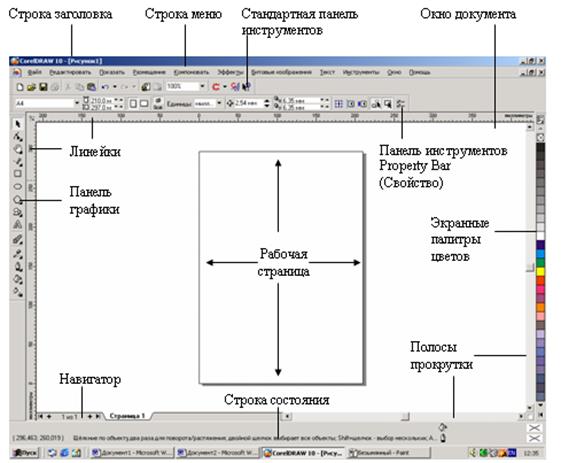
Рис. 2.
По умолчанию под строкой меню расположена стандартная панель инструментов. В ее состав входят кнопки, нажатие которых приводит к выполнению соответствующих команд меню. Благодаря этому повышается скорость работы с программой. К примеру, нажатие на кнопку  эквивалентно выполнению команды Файл/Открыть.
эквивалентно выполнению команды Файл/Открыть.
 Панель свойств обычно находится под стандартной панелью инструментов. Если эта панель не видна на экране, выполните следующее задание.
Панель свойств обычно находится под стандартной панелью инструментов. Если эта панель не видна на экране, выполните следующее задание.
Date: 2015-08-15; view: 415; Нарушение авторских прав; Помощь в написании работы --> СЮДА... |